Panduan berikut memberikan anda cara mudah untuk membakar satu atau beberapa fail video mkv ke DVD.
Kebanyakan penyelesaian yang anda temukan di Internet yang menggambarkan bagaimana membakar fail mkv ke DVD sama ada sudah ketinggalan zaman - beberapa sumber mulai dari tahun 2009 dan lebih awal - atau iklan untuk program komersial.
Penyelesaian yang ketinggalan zaman biasanya rumit dan mungkin merujuk kepada perisian dalam panduan yang sama ada tidak tersedia lagi atau tidak dikemas kini untuk seketika.
Untuk memulakan, muat turun dan pasang program percuma Freemake Video Converter dari laman web pemaju.
Kemas kini : Versi terkini program menambah video penjenamaan pada permulaan dan akhir video. Ini adalah batasan yang teruk bagi versi percuma dan kami tidak dapat mengesyorkan program itu lagi kerana itu.
Buang fail video mkv ke DVD
Nota : Program ini memaparkan beberapa tawaran adware semasa pemasangan. Pastikan anda memilih penurunan apabila tawaran ini dipaparkan kepada anda jika anda tidak berminat dengannya. Anda juga dapat melihat bahawa ia disekat daripada disimpan ke komputer oleh perisian keselamatan kerana itu.
Mulakan program selepas pemasangan untuk membuat fail video mkv DVD video. Perkara pertama yang perlu anda lakukan ialah klik pada butang tambah video dalam antara muka atau pilih Fail> Tambah Video untuk menambah fail media yang ingin dibakar ke DVD.

Setiap fail disenaraikan dengan masa mainan, resolusi dan maklumat lain yang mungkin anda dapati berguna kemudian, contohnya apabila memilih format output kanan untuk DVD yang akan dibakar.
Secara semulajadi, anda juga boleh menambah format video lain ke barisan dan juga mencampurinya, kerana mereka semua akan ditukar oleh Freemake Video Converter ke format yang betul sebelum dibakar ke DVD.
Klik pada "ke DVD" dalam antara muka sebaik sahaja anda telah menambah fail video ke program. Dialog yang dibuka memaparkan jumlah masa main dan penunjuk kualiti.
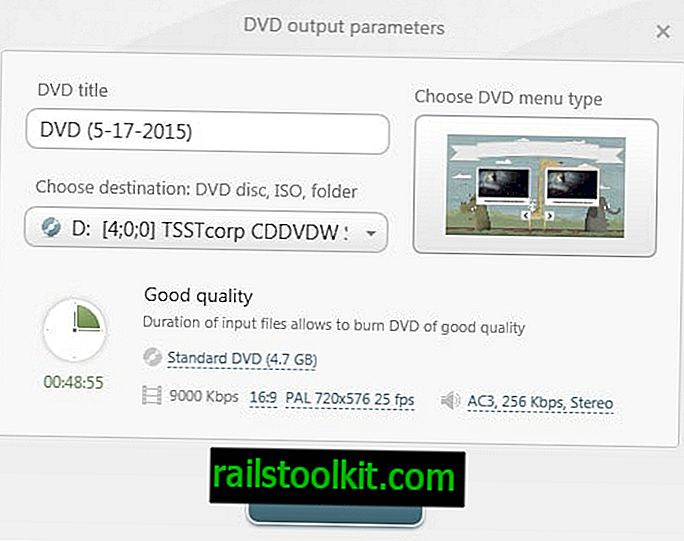
Anda boleh menggunakan maklumat tersebut untuk menambah atau mengalih keluar fail video. Sebagai contoh, jika program menunjukkan bahawa masih terdapat ruang pada cakera kiri, anda mungkin mahu menambah lebih banyak fail mkv ke kerja untuk menggunakan ruang tambahan itu, dan jika anda telah menambahkan terlalu banyak fail, anda mungkin ingin mengalih keluar beberapa untuk meningkatkan kualiti DVD.
Parameter lain disediakan pada halaman juga. Ia adalah mungkin untuk beralih dari PAL ke format NTSC, menukar nisbah aspek, pilih DVD dwi-lapisan dan bukannya DVD standard, atau menyesuaikan menu yang program itu menambah secara automatik ke DVD.
Jika anda mahu, anda boleh menukar tajuk dan beralih daripada membakarnya secara langsung untuk menyimpannya ke folder atau sebagai imej ISO.
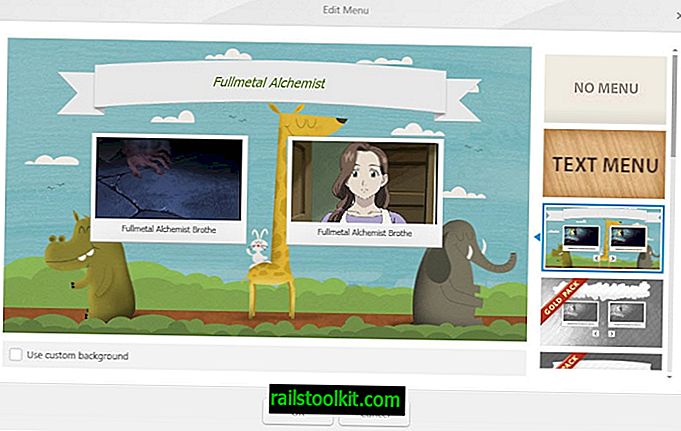
Proses penukaran bermula apabila anda mengklik butang terbakar. Proses ini mungkin mengambil sedikit masa bergantung pada komputer dan fail mkv yang telah anda tambahkan.
Freemake Video Converter mencipta fail DVD video yang anda boleh mainkan dalam mana-mana pemain yang menyokong format yang dipilih (PAL atau NTSC).
Kata penutupan
Ia hanya memerlukan beberapa klik untuk membakar fail mkv ke DVD dengan Freemake Video Converter. Tidak ada kelemahan untuk proses ini apabila anda melewati pemasangan awal program dan tawaran adwarenya.
Penukaran adalah cepat dan program menyokong pembakaran DVD video lebih panjang yang mungkin anda dapati berguna terutama kerana anda boleh meletakkan 20 atau lebih jam kandungan pada DVD tunggal dengan cara ini.
Sekarang Anda : Adakah anda membakar DVD video secara teratur? Program mana yang anda gunakan untuk itu?














